5 geriausi skaidinių tvarkytojai, kuriuos turite turėti „Linux“ / „Ubuntu“.

Ieškote Linux skaidinių tvarkyklių? Naudokite šias atvirojo kodo Linux skaidinių tvarkykles, kad dirbdami užtektų vietos.
Darbo vietos yra naudinga „Linux Mint“ funkcija, leidžianti naudoti kelis virtualius darbalaukius. Darbo vietos sukurtos taip, kad būtų panašios į kelių monitorių sąranką, nereikalaujant fizinio antrojo monitoriaus. Jie idealiai tinka, jei dažnai atidarote daug langų ir norite juos valdyti alternatyva Alt + Tab.
Kiekviena darbo sritis skiriasi nuo kitų. Nors jie neturi atminties izoliavimo ar virtualizavimo, negalite paspausti klavišu „altTab“ į langą, atidarytą kitoje darbo srityje. Galite pasirinkti perkelti langus iš vienos darbo srities į kitą arba padaryti langą matomą visose darbo srityse. Galite tvarkyti darbo srities nustatymus, paspauskite Super klavišą, tada įveskite „Workspaces“ ir paspauskite Enter.
Patarimas: „Super“ klavišas yra pavadinimas, kurį daugelis „Linux“ platinimų naudoja norėdami nurodyti „Windows“ arba „Apple“ klavišą „Command“, vengiant bet kokios prekės ženklų problemų rizikos.
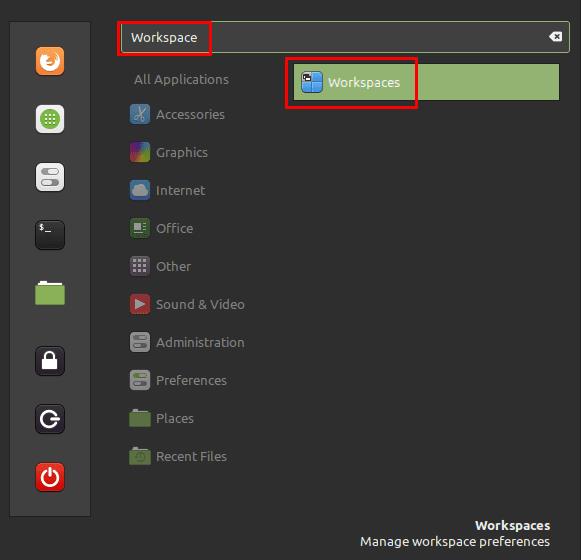
Paspauskite Super klavišą, tada įveskite „Workspaces“ ir paspauskite Enter.
Darbo srities nustatymuose pirmoji parinktis, pažymėta „Įgalinti darbo srities OSD“, naudojama norint perjungti pranešimą, informuojantį, kurioje darbo srityje esate, kai pereinate į naują darbo sritį.
Norėdami perjungti kiekvieną iš keturių numatytųjų darbo sričių, galite naudoti sparčiuosius klavišus Ctrl + Alt + Kairėn ir Ctrl + Alt + Dešinėn. Pagal numatytuosius nustatymus negalite važiuoti nuo pirmo iki paskutinio arba nuo paskutinio iki pirmo. Norėdami tai įjungti, turite perjungti antrąjį nustatymą, pažymėtą „Leisti važiuoti dviračiu per darbo vietas“, į padėtį „Įjungta“.
„Naudoti tik darbo sritis pagrindiniame monitoriuje“ yra ypač kelių monitorių nustatymas. Jis sukonfigūruoja „Mint“ taip, kad tik pagrindinis monitorius perjungtų darbo sritį, o visi kiti monitoriai būtų užfiksuoti vienoje darbo srityje. „Rodyti Expo rodinį kaip tinklelį“ leidžia matyti savo darbo sričių tinklelio vaizdą paspaudus spartųjį klavišą Ctrl + Alt + aukštyn.
Paskutinė parinktis „Apversti kairiojo ir dešiniojo rodyklių klavišų kryptis, naudojamas darbo vietoms apvilkti lango vilkimo metu“, leidžia keisti darbo sričių judėjimo kryptimi, paimant langą su savimi, kai spustelite ir vilkite langą ir paspausite rodyklę. raktai.
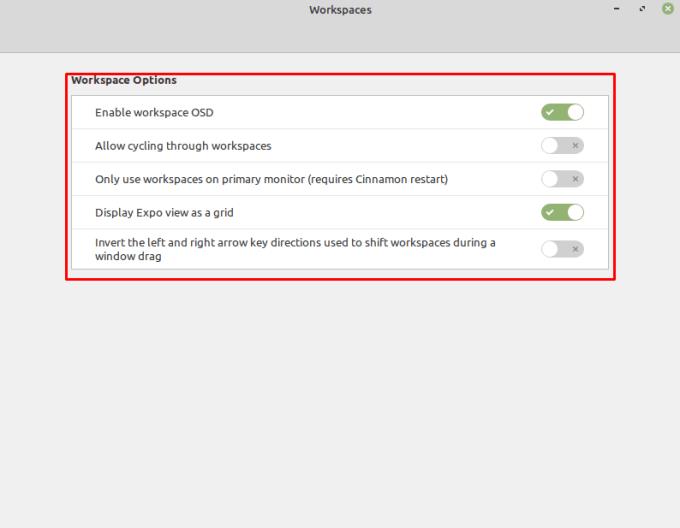
Visos darbo srities parinktys yra perjungimo jungikliai, kuriuos galite lengvai išbandyti, kad pamatytumėte, ką jie veikia.
Ieškote Linux skaidinių tvarkyklių? Naudokite šias atvirojo kodo Linux skaidinių tvarkykles, kad dirbdami užtektų vietos.
Jei esate profesionalus muzikantas ar muzikos kūrėjas, turintis kompiuterį su Linux OS, tada yra tam skirtų programų. Perskaitykite tai, kad sužinotumėte apie „Linux“ muzikos kūrimo įrankius, kurie gali padėti jums kurti, apkarpyti ar redaguoti.
Neįgaliesiems valdyti kompiuterį naudojant tradicinius išorinius įrenginius, pvz., pelę ir klaviatūrą, gali būti tikrai sunku. Norėdami padėti palaikyti
Vienas iš daugelio būdų, kaip galite bendrauti su kompiuteriu, yra garsas. Garsiniai signalai gali padėti suprasti, kad kažkam reikia jūsų dėmesio arba
„Linux Mint“ naudoja programėles, kad papildytų užduočių juostą. Numatytieji siūlomi yra laikrodis, garsumo tvarkyklė, tinklo tvarkyklė ir net pradžia
Bet kuriame kompiuteryje svarbu turėti tvirtą slaptažodį, kad jis būtų saugus. Nors jums gali būti gerai, jei jūsų paskyros slaptažodį žinotų
Prieiga prie „Wi-Fi“ tinklų paprastai ribojama vienu iš trijų būdų. Dažniausias būdas yra naudoti slaptažodį, tačiau taip pat galite turėti tinklus, kuriuose
Norėdami prijungti įrenginius prie kompiuterio, galite naudoti tradicinius kabelius, pvz., USB ir 3,5 mm lizdus, tačiau dėl jų gali sutrikti kabeliai ir apriboti jūsų atstumą.
Nors internetinių paskyrų naudojimas atskirai yra standartinis metodas ir suteikia prieigą prie visos svetainės ar paslaugų, kartais
Ar kada nors pagalvojote, kodėl „Linux“ paskirstymai taip dažnai atnaujinami? Galbūt tai yra viena iš priežasčių, kodėl net būdama nemokama programinė įranga, „Linux“ nėra tokia populiari kaip „Windows“ ar „MacOS“. Mes jums pasakysime, kodėl „Linux“ naujinimai, pvz., „Linux“ branduolio naujinimai, vyksta taip dažnai ir ar jums reikia juos taikyti, ar ne. Skaityk!








